
なんて疑問を持っていないでしょうか?!
取引履歴は確定申告などに使うため、ダウンロードのやり方は知っておく必要があります。 Bybitの取引履歴をダウンロードする方法は簡単です。
また、当サイトではスマホ・アプリでのダウンロード方法は推奨しておりません。PCでの取引履歴のダウンロードがおすすめです。
本記事では、Bybitの取引履歴のダウンロードの仕方とCoinBackを使った時のキャッシュバック金額を丁寧に解説します!
- 海外取引所は確定申告をする際に取引データを出力する必要がある。
- 取引履歴が1万件以上にわたるヶとエクスポートの回数が月5回に制限される。
- 取引履歴は3ヶ月~1年前までのものがエクスポートできるが回数が月5回に制限されている。
- CoinBackはBybitの取引手数料を30%キャッシュバックしている。
- CoinBackは今までの取引でどれだけのキャッシュバックが発生していたのか数値でわかるサービスを開始した。
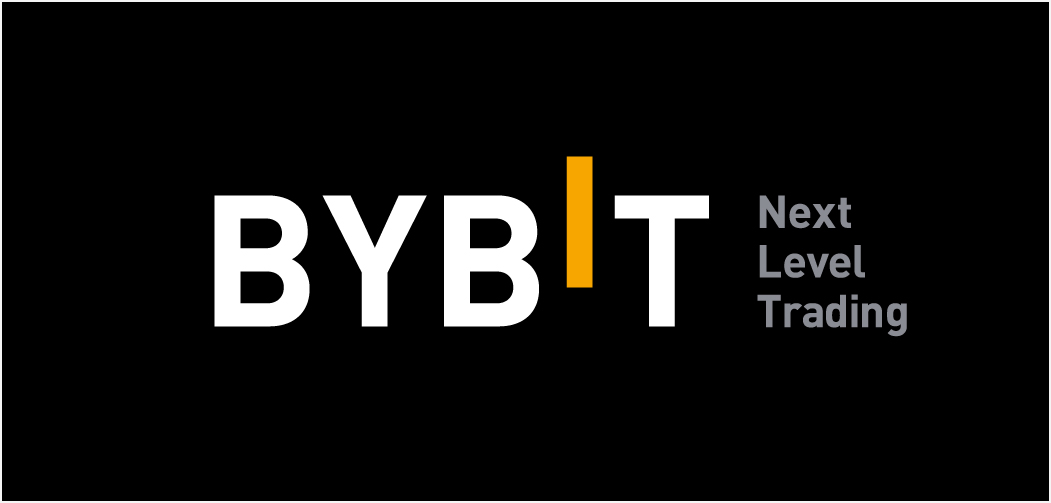
Bybitについて詳しく知りたい方は「Bybitの評判」を閲覧しましょう! Bybitの登録について詳しく知りたい方は「Bybitの口座開設方法」を閲覧してください!
CoinBack(コインバック)とは?

仮想通貨取引所に払う取引手数料を永久キャッシュバックシステムのこと
実はCoinBackを使わないと、、、
1BTC取引だけでも「1600円~3200円の手数料を損しています!」
登録方法は簡単3STEP
- この記事から取引所登録
- CoinBackに登録
- CoinBackに取引所を紐付け
※2つ目以降の取引所アカウントでも作成可能です
Bybit(バイビット)の取引履歴のダウンロード方法

Bybitではさまざまな種類の取引履歴を簡単にダウンロードできます。
ここでは、以下の種類の履歴のダウンロード方法を解説します。
- 現物取引(現物注文)
- デリバティブ取引(デリバティブ注文)
- エアドロップ(ボーナス)
以下、実際の画面とともに説明します。
(画面は2022年10月5日時点のものです)
現物取引(現物注文)
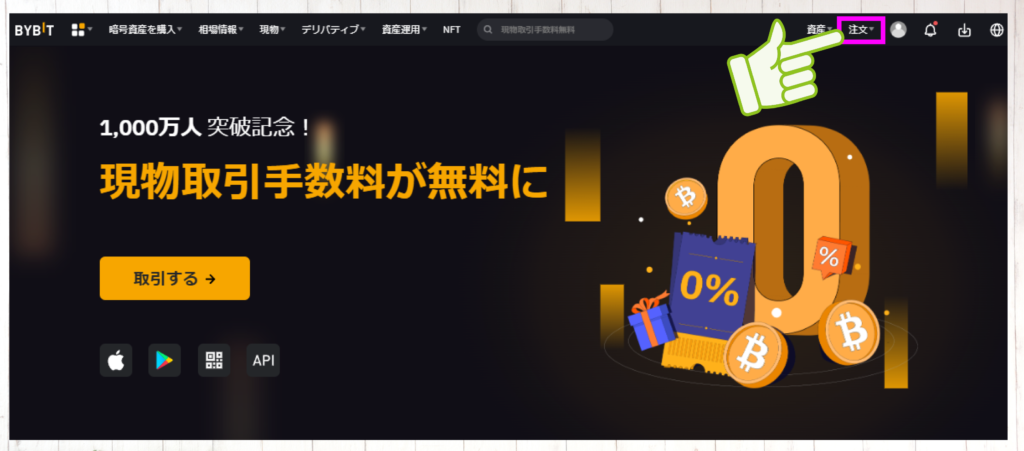
まず、Bybitの公式サイトトップページで、右上の「注文」をクリックします。
■ 「現物注文」をクリック
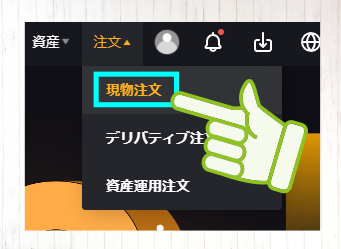
このようなメニューが出て来るので「現物注文」をクリックします。
■ 「現物>取引履歴」をクリック
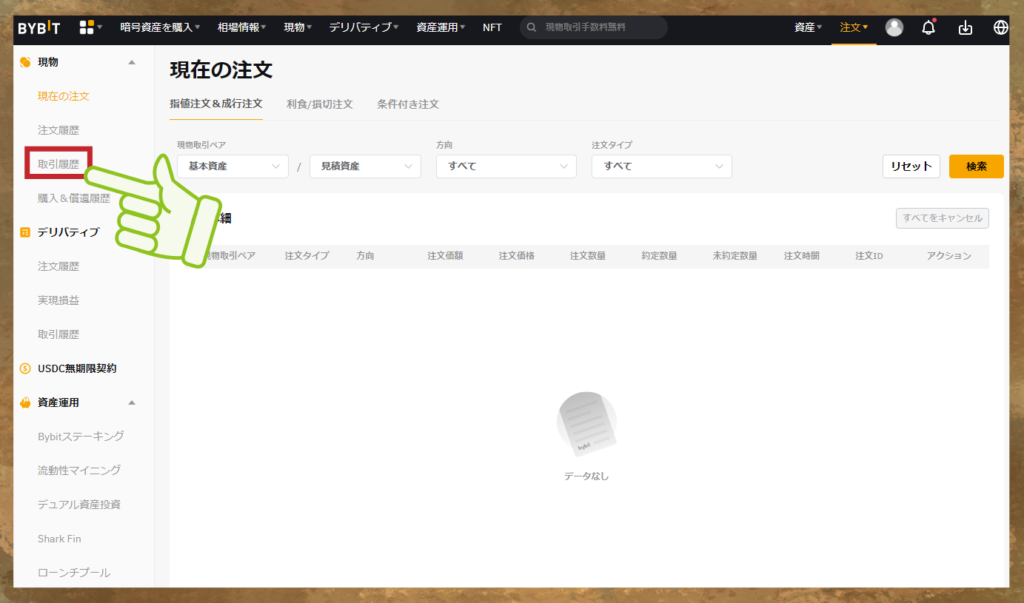
このような画面になるので、左側のメニュー「現物」の欄の「取引履歴」をクリックします。
■ 「ダウンロード」をクリック
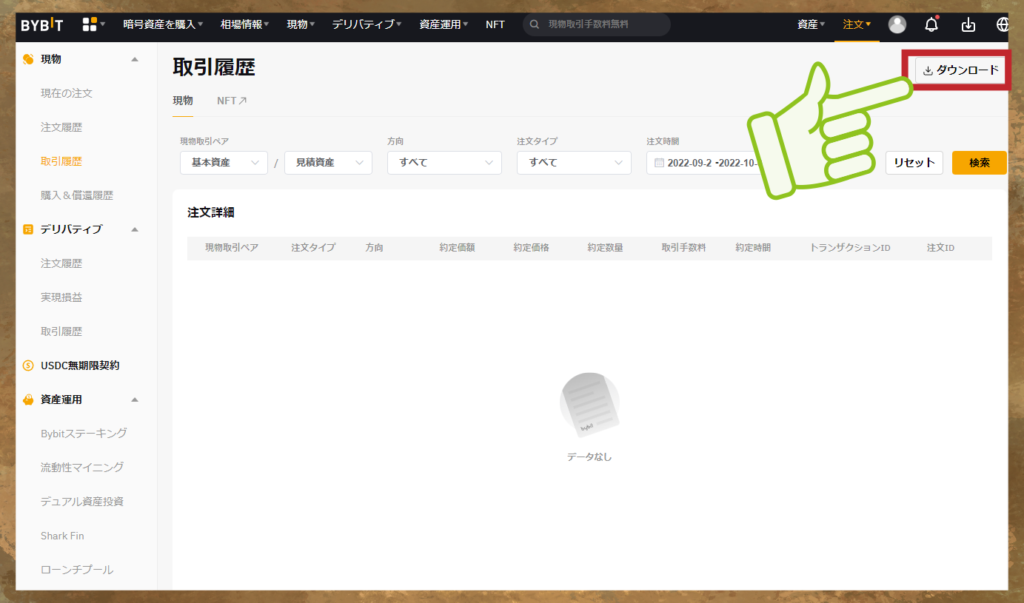
これが現物の「取引履歴」の画面です。
右上の「ダウンロード」をクリックしてください。
■ 「今すぐダウンロード」をクリック
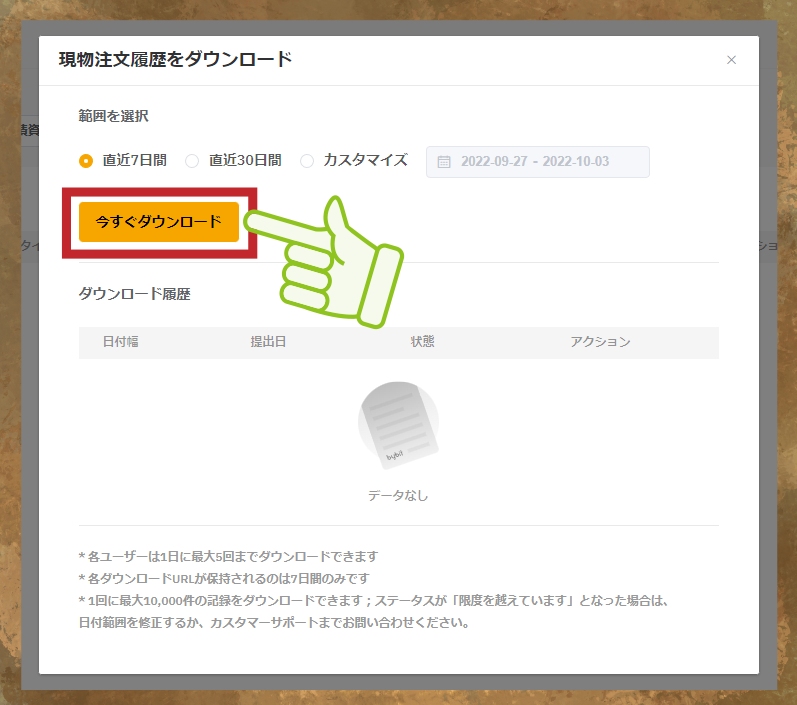
このような「現物注文履歴をダウンロード」という画面が出ます。
「注文履歴」と書かれていますが、取引履歴のことです。
(このような言葉のちょっとした違いは、海外取引所ではよく見られるものです)
期間の範囲を選んで「今すぐダウンロード」を押してください。
■ 処理が始まる
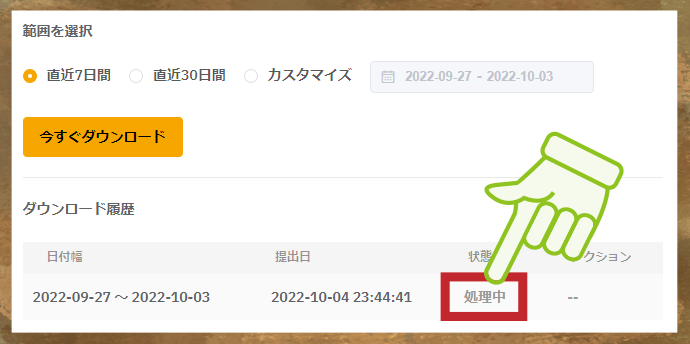
下に「ダウンロード履歴」が出て「処理中」と」表示されます。
■ 「今すぐダウンロード」で完了
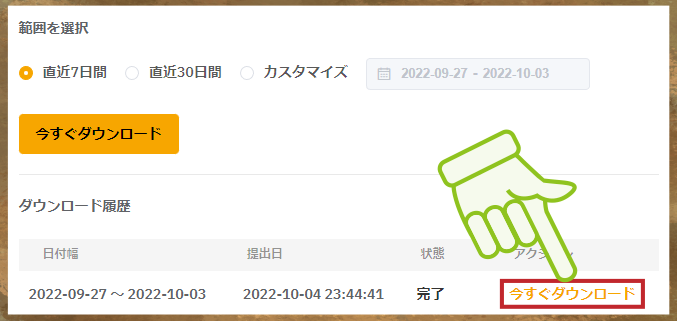
やがて、処理が完了すると「完了」の文字が出て、右側に「今すぐダウンロード」の文字が出ます。
これをクリックすると、現物注文の取引履歴をダウンロードできます。
デリバティブ取引(デリバティブ注文)
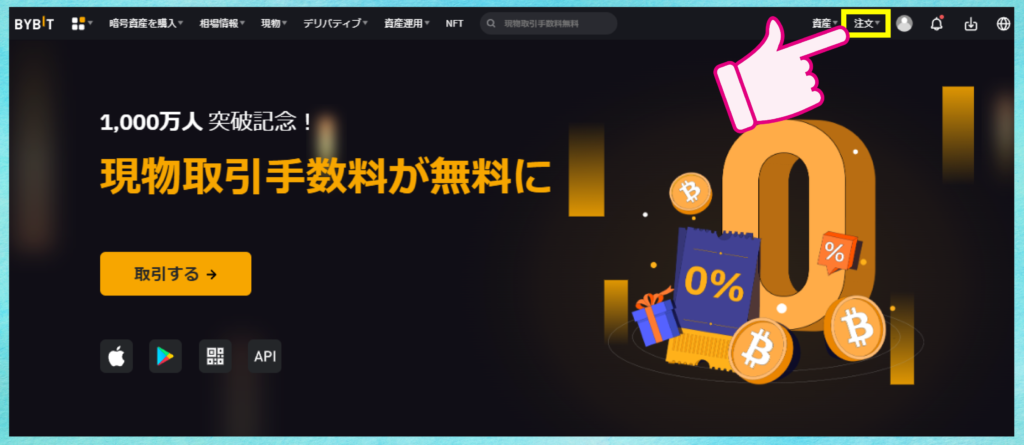
デリバティブ取引も現物取引と同じく、トップページ右上の「注文」をクリックします。
■ 「デリバティブ注文」を選ぶ
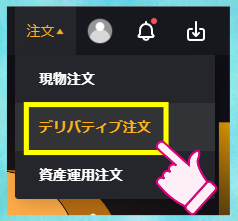
ここで表示されるメニューのうち「デリバティブ注文」をクリックします。
■ 「デリバティブ>取引履歴」を選択
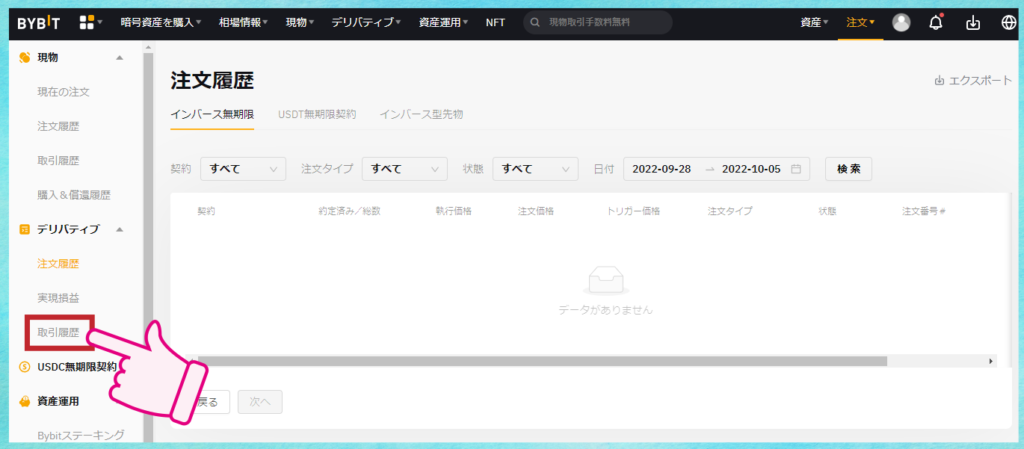
デリバティブ注文の画面はこのようなものです。
左側のメニュー「デリバティブ」の欄の「取引履歴」をクリックしてください。
■ 「エクスポート」を選択
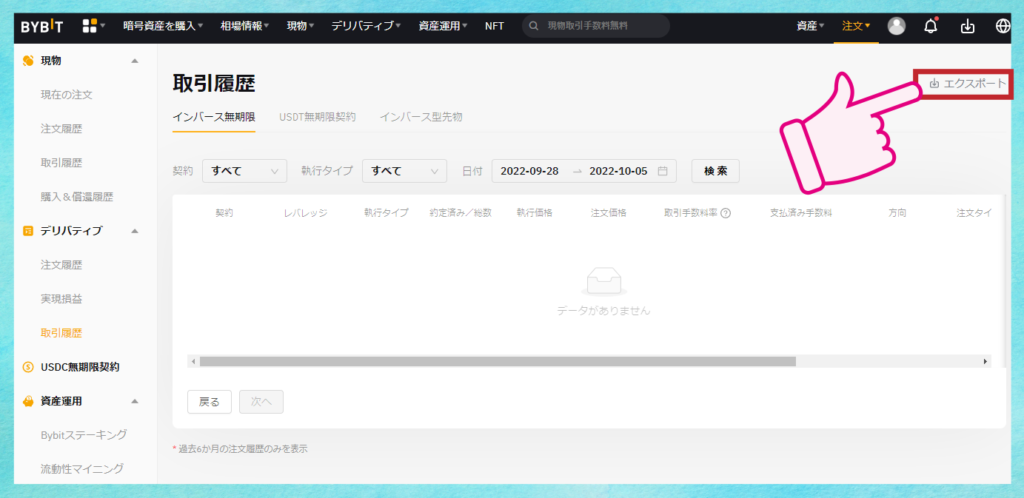
これがデリバティブの「取引履歴」の画面です。
右上にある「エクスポート」の文字をクリックして下さい。
■ 「今すぐエクスポート」をクリック
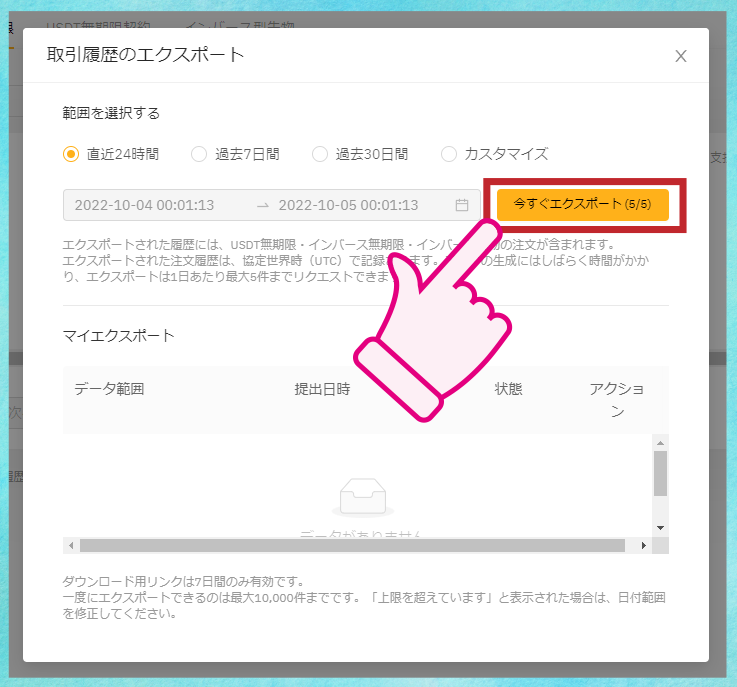
このような「取引履歴のエクスポート」という画面が出ます。
期間は以下の4つから選択できます。
- 直近24時間
- 過去7日間
- 過去30日間
- カスタマイズ
期間の範囲を選択した後「今すぐエクスポート」をクリックしてください。
■ エクスポートを待つ
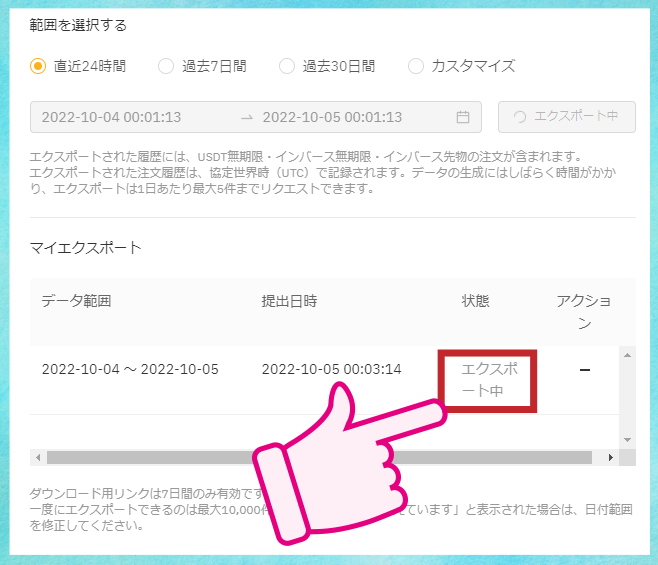
画面の下部「マイエクスポート」に履歴が表示され「エクスポート中」と出ます。
■ 「ダウンロード」をクリック
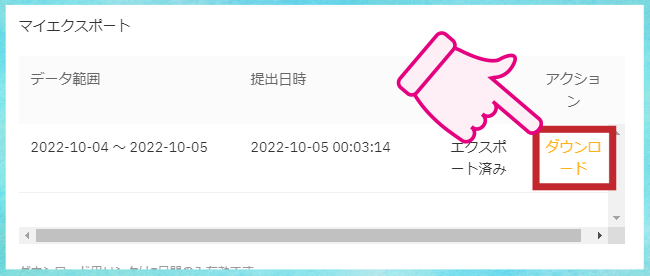
「エクスポート済み」になったら完了です。
右側にある「ダウンロード」の文字をクリックして、取引履歴を入手できます。
エアドロップ(ボーナス)
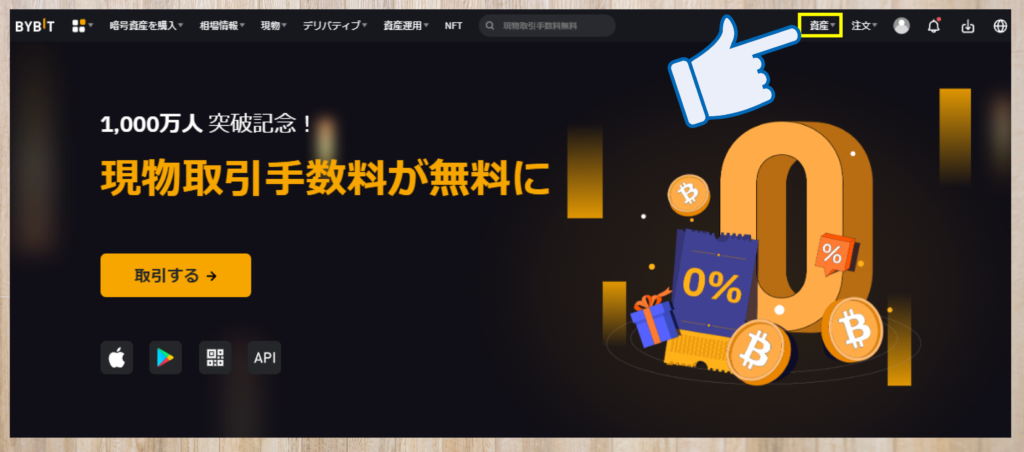
まずBybit公式サイトのトップページで、右上の「資産」をクリックします。
■ 「現物」を選ぶ
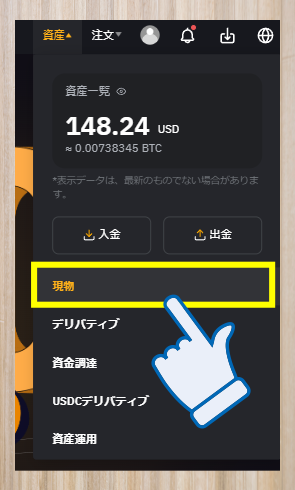
このように資産のメニューが出てくるので「現物」をクリックしてください。
■ 「履歴」を選ぶ
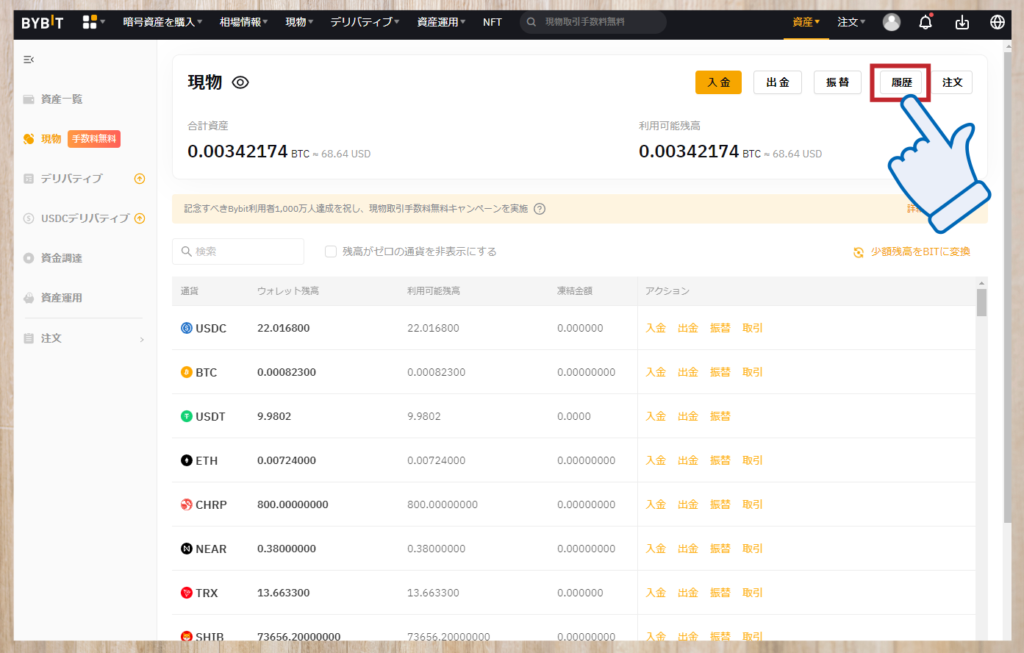
これが「資産>現物」の画面です。
右上の「履歴」をクリックしてください。
■ 「その他」を選ぶ
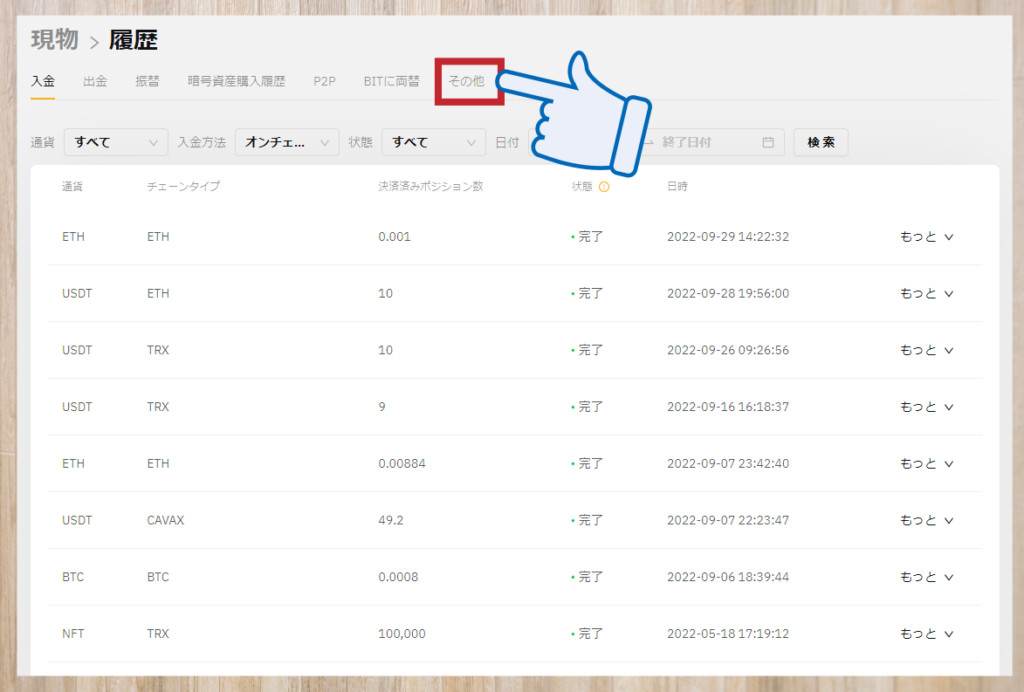
これが「履歴」の画面です。
上部メニューの中の「その他」をクリックしてください。
■ エアドロップ履歴が表示される
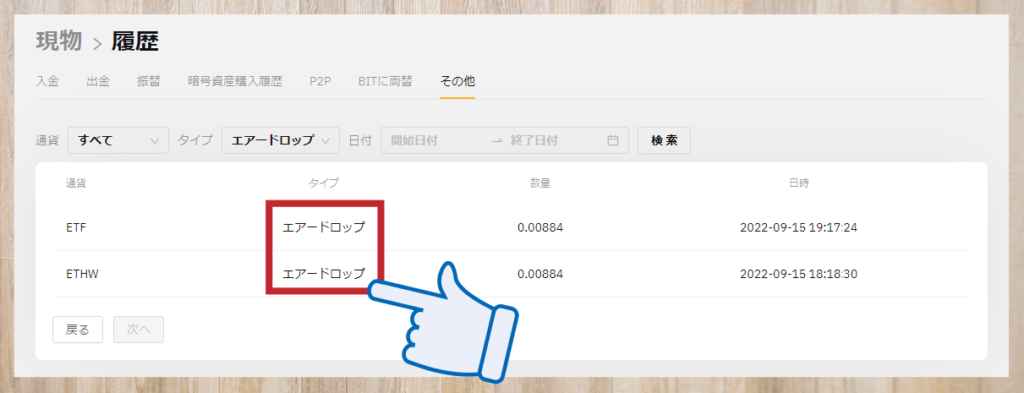
「その他」の履歴の中に、このように「エアードロップ」が記録されています。
以上の通り、Bybitでは各種の取引履歴のダウンロードも非常に簡単かつスムーズにできます。
Bybit(バイビット)の取引履歴ダウンロードするときの注意点
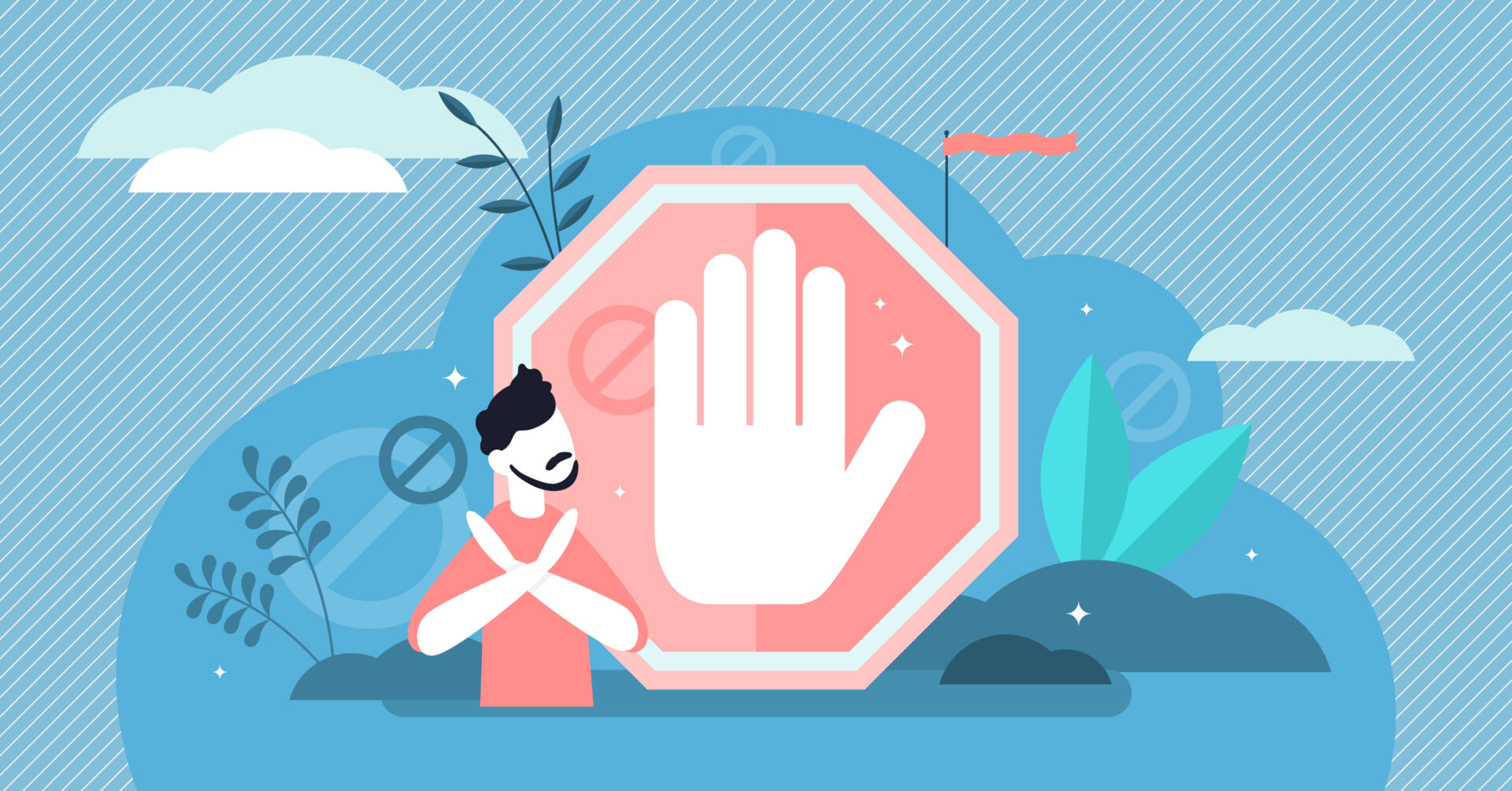
Bybitの取引履歴をダウンロードする上での注意点を紹介します。
①取引履歴が1万件以上にわたるとエクスポートの回数が制限される。
②取引履歴は1年前までのものがエクスポートできるが回数が制限されている。
①と同じように3か月以上~1年前のものをエクスポートしようとすると月5回の回数制限が設けられます。 確定申告をする際に回数制限でエクスポートする事ができない可能性があるので、十分に注意して出力しましょう!
仮想通貨の取引履歴は確定申告をする際に使う

仮想通貨の取引履歴は人それぞれですが、主な用途としては確定申告がほとんどです。
国内取引所の場合は年間取引報告書を発行することができるため、問題ありません。
しかし、海外取引所の場合は発行するシステムがないため自力でデータを取り出し作成しなければいけません。
Bybitの取引履歴抽出の仕様は、期間の指定や取引の種類を細かく設定できるので必要なデータを効率よく出力しましょう。
仮想通貨の税金に関して詳しく知りたい方は「仮想通貨FX税金のルール」を閲覧しましょう!
Bybit(バイビット)の取引履歴の活用でおすすめのサービス

Bybitの取引履歴をダウンロードした後、そのデータを確定申告ツールや損益計算ツールで活用したいと考えている方は多いでしょう。
ここでは、それらのツールとして特におすすめのサービスを以下の3つに絞って紹介します。
- Gtax(ジータックス)
- CryptoLinC(クリプトリンク)
- cryptact(クリプタクト)
以下、それぞれのサービス・ツールのご紹介です。
Gtax(ジータックス)
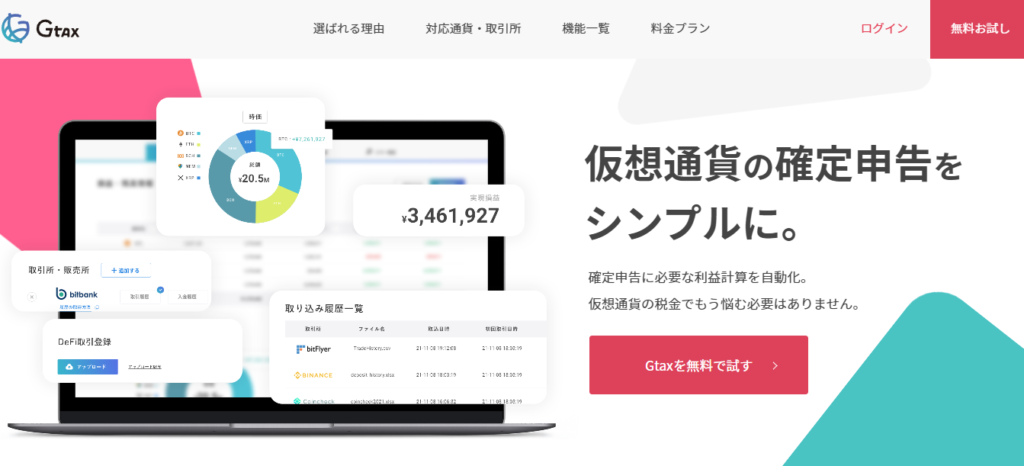
Gtax(ジータックス)は、仮想通貨の確定申告に必要な利益計算を自動化できるツールです。
- 取引データをGtaxにアップロードする
- 自動で計算された結果を確認する
- それを確定申告に書くだけ
という3つのステップで簡単に仮想通貨の確定申告ができます。
無料お試しもあるため、実際に使ってみて良し悪しや向き不向きを判断できることもメリットです。
「Bybitでの投資の確定申告の計算を自動化したい」と考えている人は、ぜひお気軽にGtaxを試してみてください。
(なお、GtaxがBybitの取引履歴にも対応していることは、下の公式サイトの記事でわかります)
【参考】Bybit(バイビット)で取引履歴をダウンロードする方法|AERIAL PARTNERS(Gtax)
CryptoLinC(クリプトリンク)
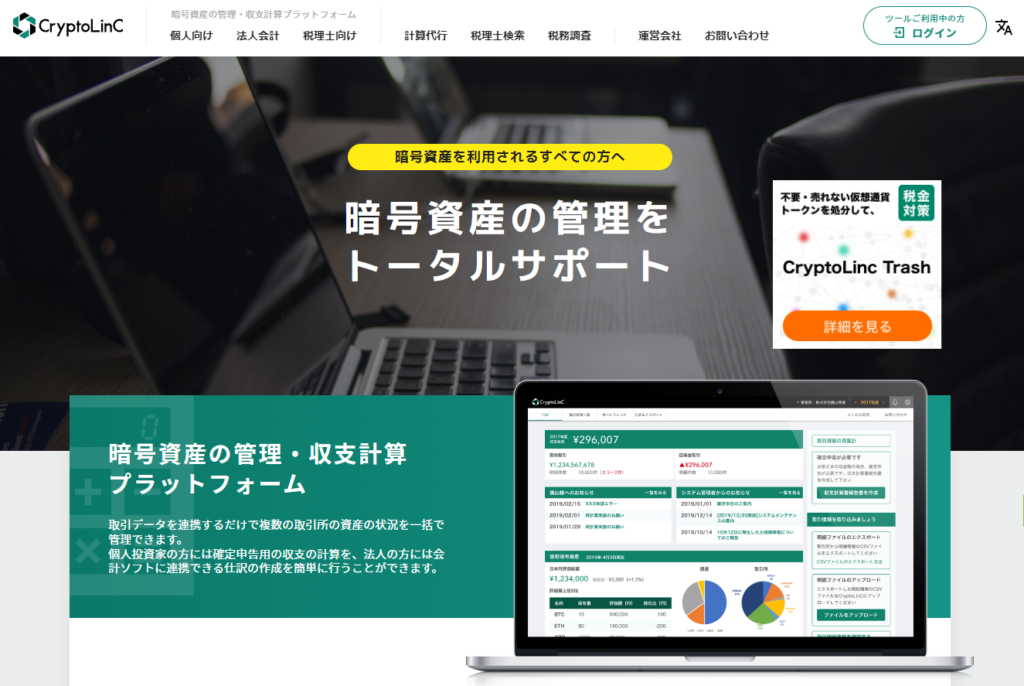
CryptoLinC(クリプトリンク)は、暗号資産の管理・収支計算をトータルサポートしてくれるツールです。
Gtaxとの違いを簡単にいうと「ジータックスは確定申告に特化、クリプトリンクはそれ以外の管理や計算にも対応」という点にあります。
つまり、確定申告だけを楽にしたいのであればGtax、それ以外の日頃の投資の計算やポートフォリオの管理も楽にしたいのであればCryptoLincがおすすめといえます。
さらに簡単にいえば「初心者はGtax、中上級者はCryptoLinc」と区別しても良いでしょう。
CryptoLincは法人向けプランや税理士むけプランもあり、これらの点でも「プロフェッショナル向け」といえます。
CryptoLincもGtaxと同じく無料トライアルをできるため「暗号資産のポートフォリオ管理を全て楽にしたい」と考えている方は、ぜひお気軽に試してみてください。
(CryptoLincがBybitの取引履歴にも対応していることは、下の公式サイトの記事で確認できます)
【参考】Bybitの証拠金取引データはどのように操作したら取得できますか?|クリプトリンク
cryptact(クリプタクト)
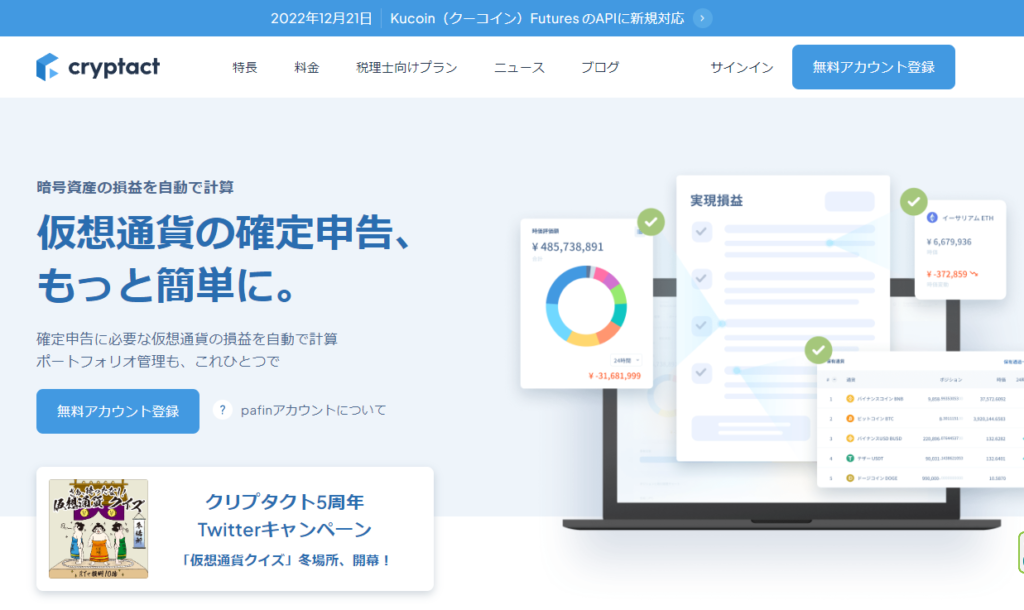
cryptact(クリプタクト)は、Gtaxと同じく暗号資産の損益を自動で計算してくれるソフトです。
確定申告が楽になることはもちろん、日頃のポートフォリオ管理もこのCryptact一つでできるようになっています。
最大の特徴は、無料プランであれば年間を通してもゼロ円で使えることです。
「年間取引件数50件まで」という制限はありますが「ほとんどガチホで売買をめったにしない」という方であれば、この無料プランでもかなりの期間使えます。
取引件数が50件に達した時点で有料プランを利用するかを検討すれば良いので「まずは無料で有料版と同じ機能を試したい」という方に、非常におすすめです。
「暗号通貨の自動損益ツールや確定申告ツールがどのようなものかを試してみたい」という方は、まずCryptactの無料プランから試していただくのが良いでしょう。
(なお、クリプタクトがBybitの取引履歴にも対応していることは、公式サイトの下の記事でわかります)
【参考】Bybit(バイビット)の取引履歴ファイルのダウンロード方法|クリプタクト
CoinBackを使ってBybitの取引手数料キャッシュバックされていたら・・・

CoinBackはこちらの要望に応えるべく、いままでの取引でどれだけのキャッシュバックが発生していたのか数値でわかるサービスを開始しました!
Coinackは現在Bybitで発生した取引手数料のうち30%をキャッシュバックしております。
これがどれだけ膨大な手数料となっているのか一目でわかるので、この機会に確かめてみてはいかかでしょうか?
CoinBackを使った時のBybitの手数料に関して詳しく知りたい方は「Bybit手数料負け」の記事を閲覧しましょう!
Bybitの口座開設のやり方について知りたい方は「Bybitの口座開設」記事を閲覧しましょう!
受け取れるはずだったキャッシュバックを確認する方法

具体的にキャッシュバックを確認するための手順を紹介します。
はじめに、データを出力するためには取引履歴のCSVが必要なため、まずは前述した手順でデータをダウンロードしましょう!
②キャッシュバックを確認したい取引所を選択する
③トランザクション履歴をエクスポートする
①キャッシュバック確認サービスのリンクを踏む
はじめにリンクを踏みましょう! こちらからページに進むことができます。
②キャッシュバックを確認したい取引所を選択する
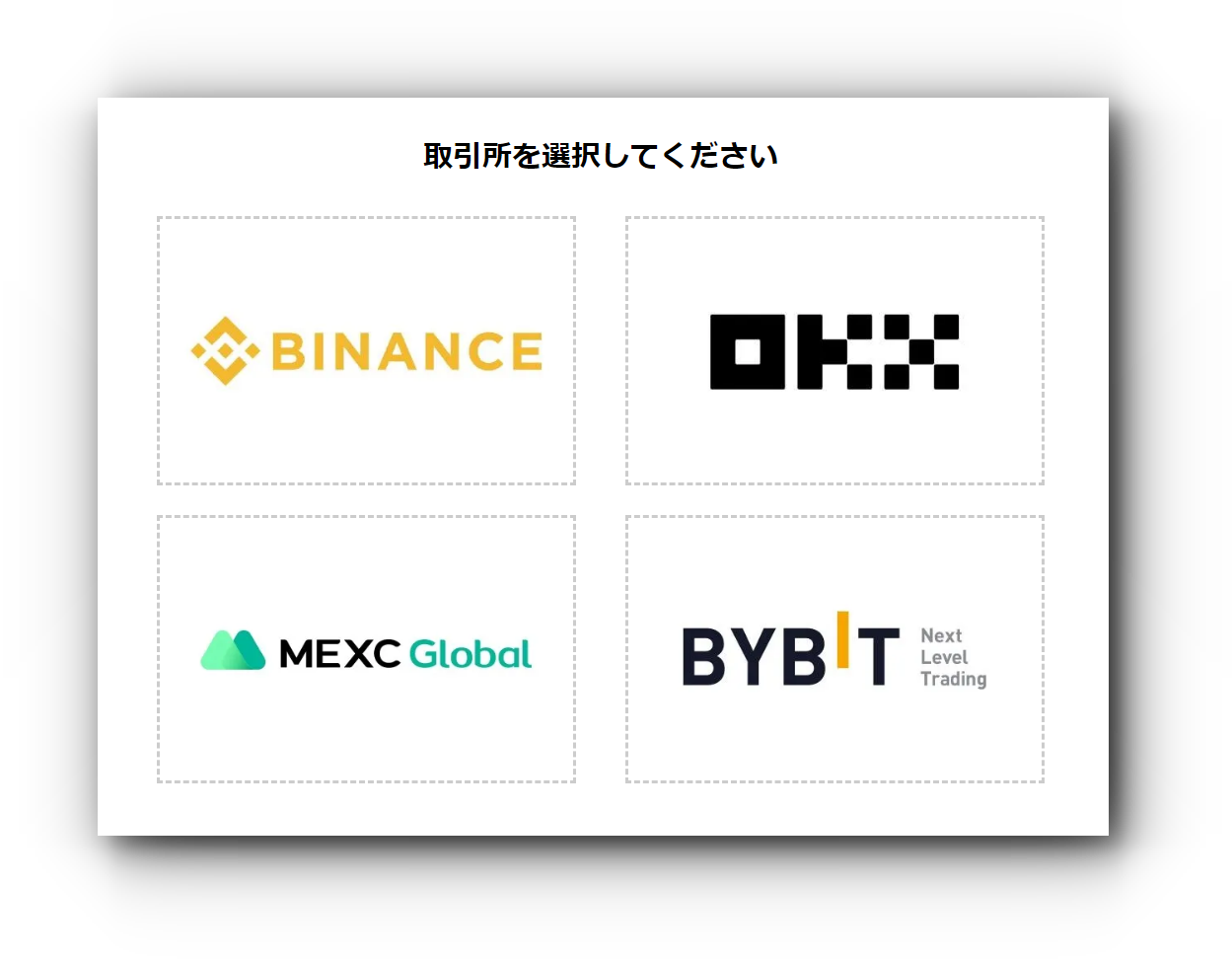
こちらのサービスに対応している取引所は現在は「BINANCE」「OKX」「MEXC」「BYBIT」です。 調べたい取引所を選択しましょう。
③トランザクション履歴をエクスポートする
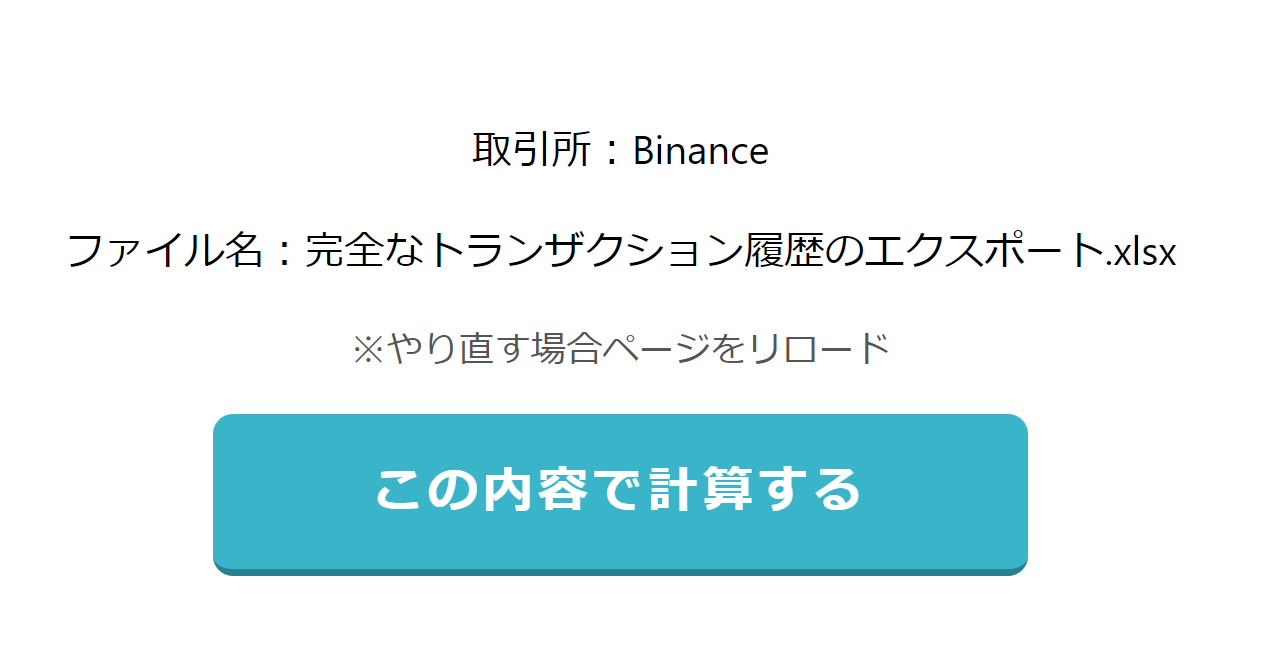
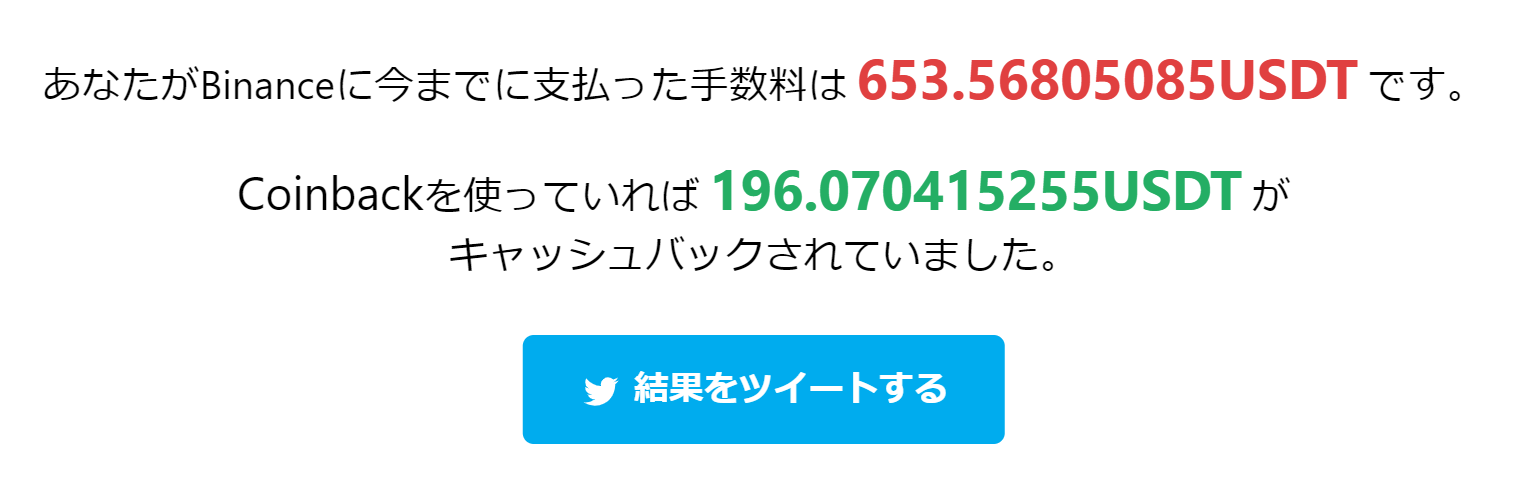
トランザクションの履歴を入力してください。 入力したのち「この内容で計算する」をタップすれば結果が出力されます!
こちらがもしCoinBackを使っていたら享受できていた手数料の具体的な数値になります!
CoinBackでキャッシュバックを受け取るまでの費用は一切発生しないので、ぜひこの機会に登録してみるのはいかがでしょうか。
Bybit(バイビット)の取引履歴ダウンロードに関するまとめ
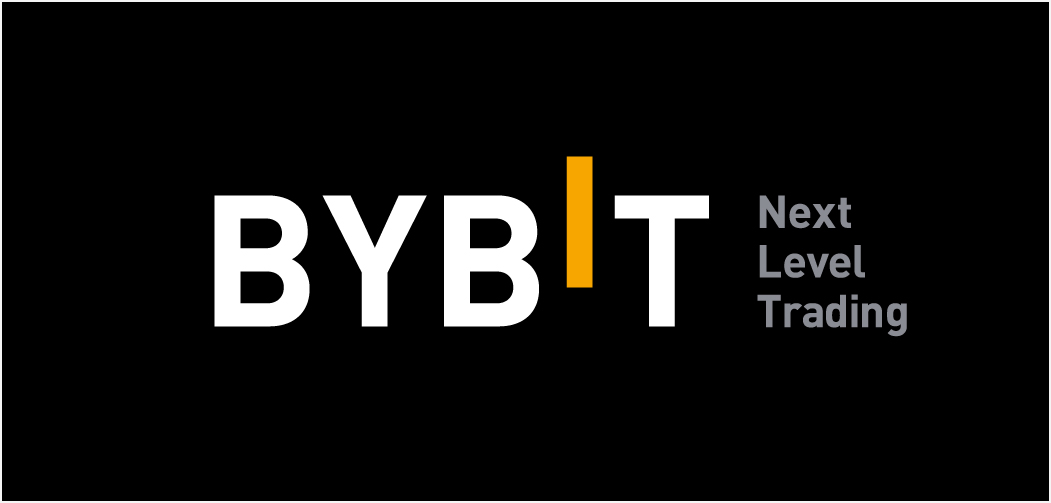 本記事ではBybitの取引履歴ダウンロードに関して解説しました。
本記事ではBybitの取引履歴ダウンロードに関して解説しました。
取引履歴は確定申告に使うので、しっかりと理解することが大切です。
また、Bybitの取引履歴は一定の条件で回数制限が発生するため、注意してエクスポートしましょう。
また、CoinBackでは「今までの取引でどれだけのキャッシュバックが発生していたのか数値でわかるサービス」を開始しました。
今まで取引するときにCoinBackを使っていたらどれだけのキャッシュバックが発生したのか一目でわかります!
CoinBackはBybitの取引手数料の30%をキャッシュバックしているのでぜひ、この機会にご登録ください!
.png)
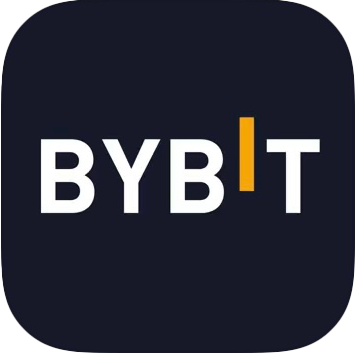
.png)

